Bezbolno se oprostite od starog profila
Povezani članci
- GLAZBENI SPEKTAKL BIG BEACH I CARL COX NA ZRĆU
- Tajna čovječanstva u DNK: Predak star 338.000 godina
- Što muškarci zamjeraju svojoj boljoj polovici?
- Talijanski arheolozi tvrde: Marco Polo je bio varalica
- Nije teško, ali treba znati: Savjeti za čišćenje kućanskih aparata
- Ljudi na Facebooku ‘potroše’ 14 posto svoga vremena
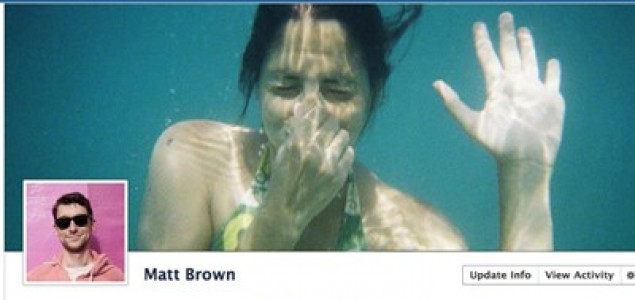
Timeline je najveća promjena na Facebooku ikada i ako ga do sada niste postavili, ovih dana ćete dobiti obavijest na svojoj početnoj stranici na Facebooku da kreirate Timeline. Sviđao vam se ili ne, Timeline nećete moći izbjeći, on će uskoro biti obavezan za sve, tako da je došlo vrijeme da o njemu naučite nešto više. Tko zna, možda vam se neće činiti tako kompliciran. Uostalom, ionako smo navikli na hrpu promjena na Facebooku, tako da ćemo vjerojatno uskoro zaboraviti kako je Facebook izgledao prije Timelinea.
Za početak, Timeline je napravljen tako da zapravo predstavlja neku vrstu digitalnog dokumenta vašeg života na Facebooku. Kad aktivirate Timeline imate sedam dana vremena da ga uredite prije nego što ga vide ostali korisnici. To je jedna od najboljih značajki Timelinea, jer tako možete sami odabrati način na koji želite da izgleda vaš profil, ali i odlučite što želite ukloniti, a što želite ostaviti. Kada ga prvi put aktivirate, nemojte se preplašiti jer će vam se odjednom pojaviti gomila fotografija, postova, statusa i ostalog. Naprosto krenite redom, maknite ono što vam se ne sviđa, a ako nešto želite dodati, to možete napraviti pomoću opcije Edit / Remove ili Hide.
No, krenimo redom.
Kada se ulogirate na Facebook, odsad ćete u gornjem desnom uglu vidjeti opciju ‘Get it now’ ili odite na ovaj link http://www.facebook.com/about/timeline. Klikom na nju aktivirat će vam se Timeline. Prva stvar koja će se pojaviti je pitanje da dodate neku novu sliku kao vašu naslovnicu. Možete odabrati neku od fotografija koje vam nudi Facebook i to su uglavnom vaše fotografije koje ste već stavili na svoj profil ili možete dignuti neku fotografiju s vašeg kompjutora.
Uljepšavanje profila
Vaša profilna fotografija će ostati ista, u lijevom gornjem uglu gdje je bila do sada, dok će se glavna fotografija koja je vaša naslovnica protezati preko širine vašeg profila, odnosno do dijela gdje počinju vaše aktivnosti na profilu i stalno će biti u pozadini. Facebook za tu pozadinsku fotografiju preporučuje neku koja označava nešto jedinstveno u vašem životu, pa pokušajte biti što originalniji.
Ispod naslovne fotografije počinje vaš centralni dio profila na kojem pregledavate listu vaših prijatelja, fotografije, aplikacije. Tu se nalazi i svojevrsna karta na kojoj možete vidjeti sva mjesta na kojima ste se chekirali ili ‘taggali’.
Tu je i opcija Update Info pomoću koje mijenjate svoje osobne podatke, kao što su datum i godina rođenja, relationship status, gdje ste rođeni, gdje radite te ostale slične informacije. Odmah pored nje vidjet ćete Activity Log koji vam omogućuje da pregledate i odaberete prijatelje za koje želite da vide sve što ste stavili na Facebook i to od prvog dana otkada ste na Facebooku pa sve do danas. Upravo taj izgled Timelinea koji vaš profil dijeli na dva dijela s okomitom linijom u sredini koja označava mjesece najviše zbunjuje nove korisnike, ali vrlo brzo ćete ‘ući u štos’.
Podesite privatnost
Kako biste odredili tko može vidjeti neki vaš komentar, post ili fotografiju, kliknite ikonu koja se nalazi s desne strane tog određenog posta ili fotografije i odaberite jednu od opcija koja vam se pojavi nakon što kliknete. Primjerice, možete dodati lokaciju za neki post, promijeniti vrijeme ili pak skroz sakriti s vašeg timelinea. To se odnosi samo na vaš profil, tako da sve što ste sve ovo vrijeme pisali i postali na tuđim profilima ne možete mijenjati. Jedino što možete napraviti je odabrati opciju da se vaši postovi s tuđih profila pojave i na vašem profilu i tek tada ih možete mijenjati ili brisati.
Prostor za upisivanje statusa nalazi se s lijeve strane, odmah ispod prostora gdje se nalaze aplikacije. Među njima se nalazi Life Event. To označava neke jako važne trenutke u vašem životu, poput vjenčanja, novog posla, kupnje kuće i slično. Da biste dodali neki takav događaj, kliknite na tu aplikaciju i odaberite jednu od pet ponuđenih kategorija, poput posla, škole ili obitelji. Ako vam ništa od toga ne odgovara, odaberite Other i tako možete sami upisati što se dogodilo, kojeg datuma, s kim ste bili, gdje se to dogodilo itd. Kad to napravite, stisnite Save.
Ispod prostora za upisivanje statusa nalazi se sam Timeline. Skrolajte niz stranicu kako biste vidjeli svoje aktivnosti na Facebooku, ali možete iskoristiti i vertikalu s mjesecima i godinama i direktno otići na neki period koji vas zanima.
Riješite se viška
Da biste uklonili bilo što s Timelinea, kliknite na ikonu u obliku olovke u desnom gornjem uglu i odaberite opciju Hide. No time samo skrivate nešto, a da biste potpuno uklonili nešto s Timelinea, kliknite Delete. Ako odaberete ikonu u obliku zvjezdice koja se nalazi pored ikone u obliku olovke, onda će vam taj određeni post zauzeti gotovo cijelu širinu Timelinea.
I evo nas pri kraju. Ako želite vidjeti kako vaš Timeline izgleda prije nego što ga pokažete svima ostalima, kliknite ikonu koja se nalazi odmah ispod vaše naslovnice s desne strane i od prikazanih opcija odaberite View as. Nakon toga u prostor na gornjoj lijevoj strani ukucajte ime nekog vašeg prijatelja i moći ćete vidjeti što oni mogu vidjeti na vašem profilu.
Kada budete potpuno zadovoljni s izgledom vašeg Timelinea onda stisnite opciju Publish now koja se nalazi na vrhu stranice. Ako ne stisnete tu opciju, Facebook će automatski nakon sedam dana sam objaviti vaš Timeline. Što se tiče privatnosti, postavke bi vam trebale ostati iste kao i na starom profilu, ali za svaki slučaj provjerite da se nije nešto poremetilo u Privacy Settings. Sretno!

 ENG
ENG





























